Tema
- #Integración de calendario
- #Instalación de aplicaciones
- #Utilización
- #Google Calendar
- #Slack
Creado: 2024-11-21
Creado: 2024-11-21 16:24
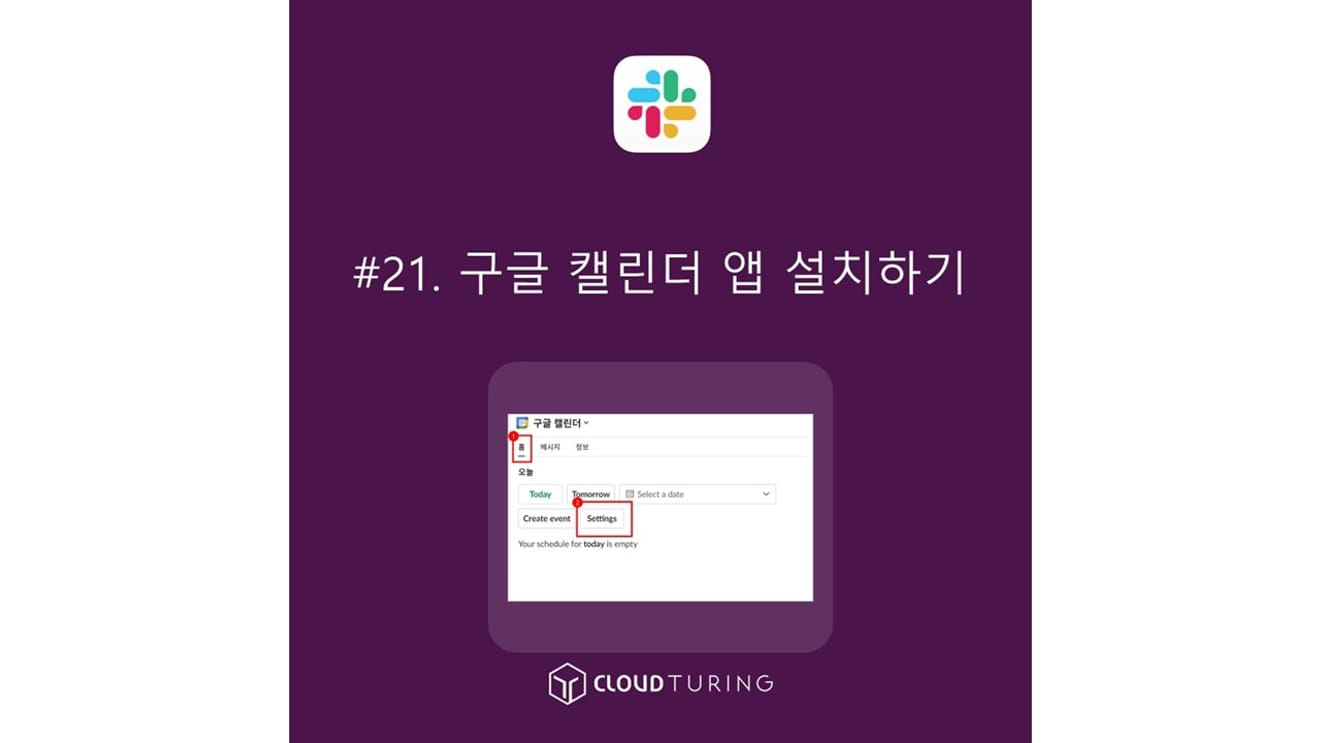
Recientemente, la aplicación de Google Calendar para Slack, Google Calendar for Team Events, está programada para finalizar su servicio. (Según el anuncio, se espera que finalice el 1 de marzo de 2023)
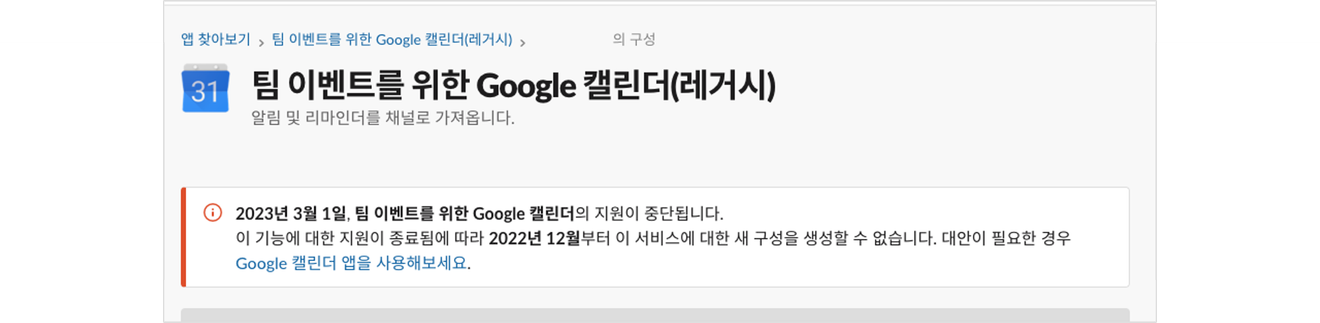
El 01 de marzo de 2023 se publicó un aviso de que el soporte se interrumpiría. Parece que hubo muchas protestas, ya que originalmente no funcionaba desde el 2 de enero, pero se pospuso la fecha de finalización.
Por lo tanto, es necesario instalar una aplicación de Google Calendar alternativa.
Creada por Google, es gratuita.
Enlace de instalación: https://slack.com/app-pages/google-calendar
1. Haga clic en [Añadir a Slack].
2. Haga clic en [Permitir].
3. Como cada persona la utiliza individualmente, se realizará la conexión de cuentas. (Como uso GWS, aparece el inicio de sesión de Google)
4. Después de iniciar sesión y aceptar la información final, la instalación estará completa.
5. Una vez completada la instalación, la aplicación estará instalada en Slack y recibirá una notificación de mensaje.
Una vez completada la instalación, aprendamos a usarla.
1. En la aplicación, seleccione "Google Calendar" (la razón por la que aparece en español como "Google Calendar" es porque yo cambié el nombre).
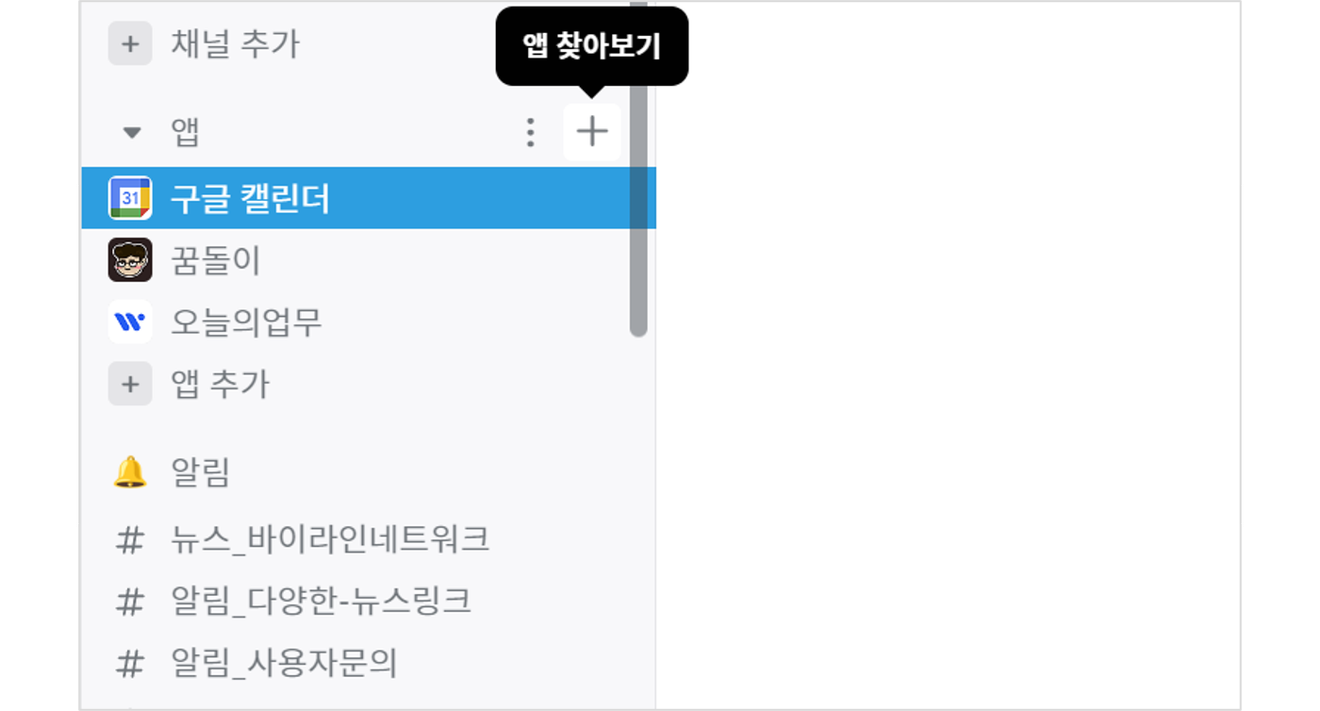
2. En la página de inicio de "Google Calendar", haga clic en [Configuración].
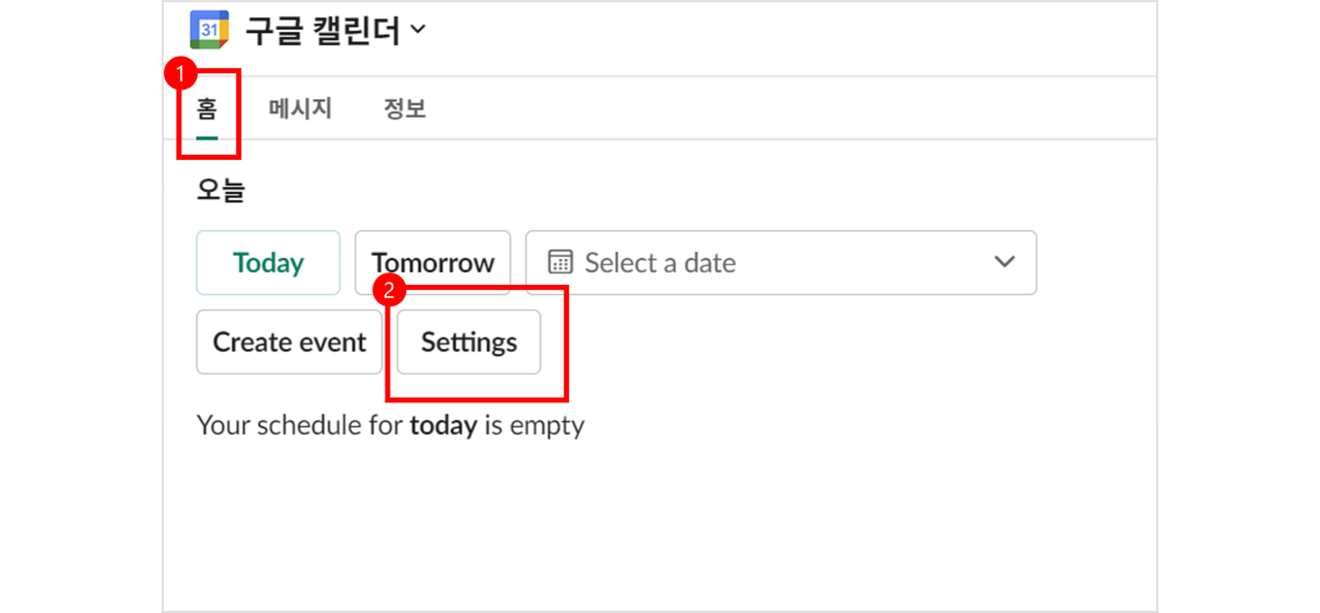
3. Desplácese hacia abajo.
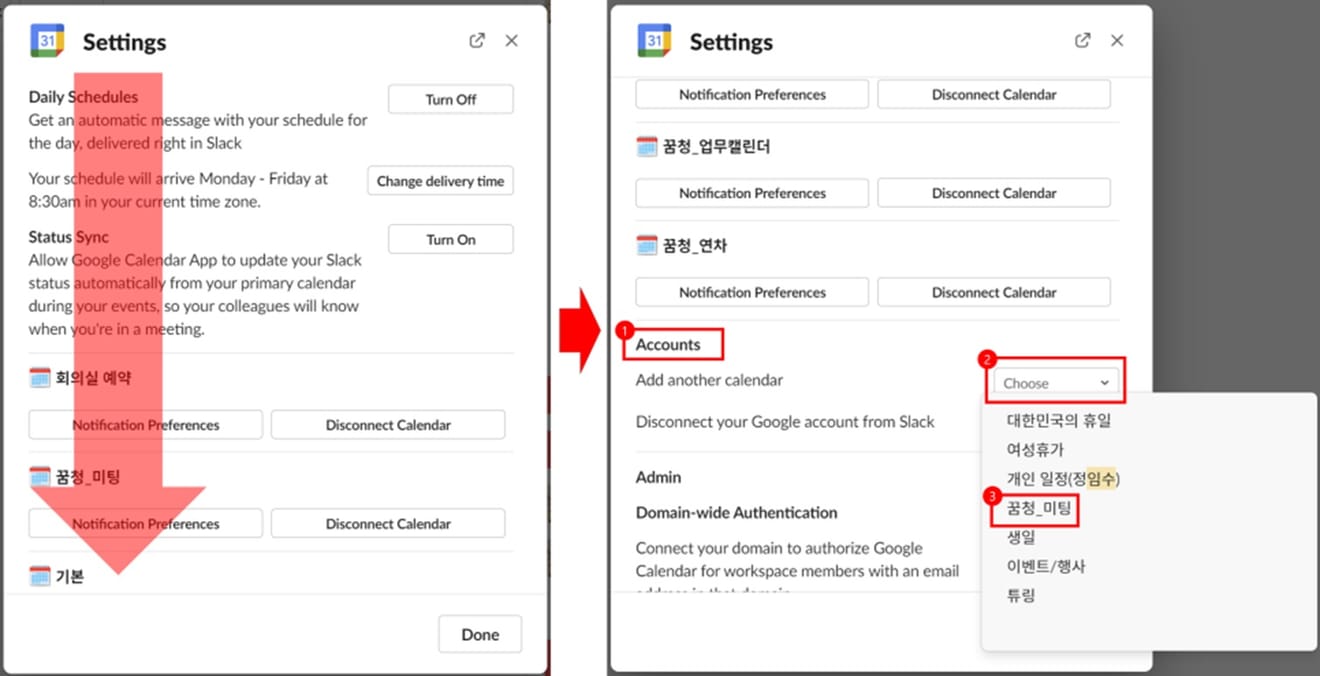
4. Ahora hay que configurar las notificaciones.
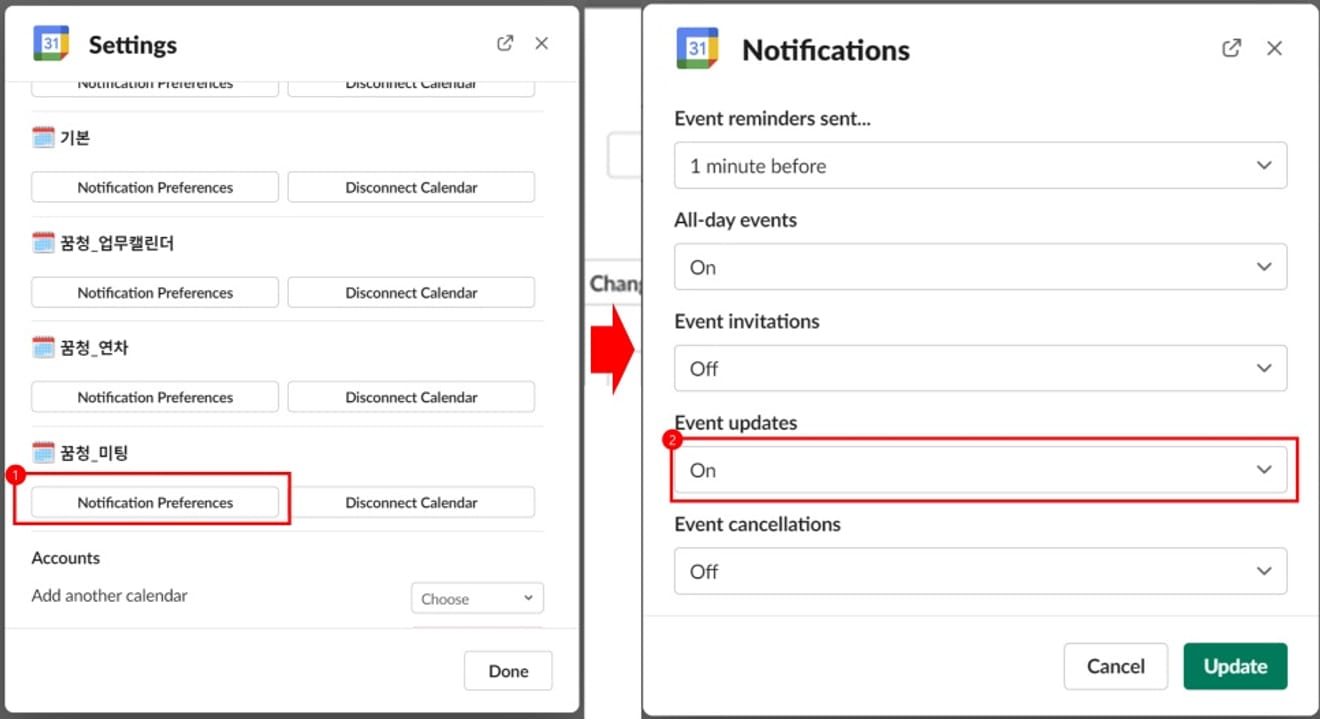
Al hacer este cambio, recibirá notificaciones cuando se actualicen las reservas de salas de reuniones, las agendas de reuniones o el historial de vacaciones en Google Calendar.
Si desea utilizar la aplicación RSS creada directamente en Slack, haga clic en el enlace.
Comentarios0